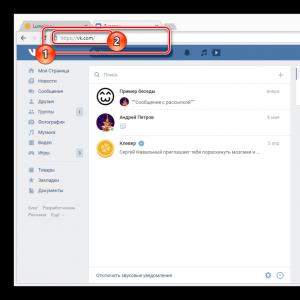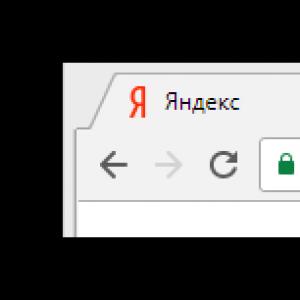Що робити не працює камера на телефоні андроїд. Неможливо підключити камеру закрийте інші програми андроїд
Вибираючи смартфон, кожна людина керується відповідними параметрами. Для когось важлива акумулятор, для когось звук, для когось камера. А деякі просто вибирають ультрабюджетний телефон із низькими характеристиками.
Дуже часто в таких смартфонах з часом виникають певні проблеми. Одна з таких проблем – камера не працює на андроїд смартфоні. Щоправда, від такої неприємності не застраховані навіть флагмани. Тому в цій статті ми розберемо причини виникнення такої проблеми, а також розберемо, що робити, якщо камера на андроїді не працює.
Причини виникнення
- Прошивка
Іноді буває, що після оновлення прошивки телефон почав працювати не краще, а навпаки. Телефон почав глючити, зависати, а деякі програми починають давати збій. У тому числі це стосується камери.
- Віруси
Вірус – це шкідлива програмащо впливає не тільки на роботу самої системи, а й на запуск самих додатків. Можливо, ваша камера не працює саме через те, що у вашому телефоні оселився вірус.
- Механічне пошкодження
Якщо ви впустили або вдарили свій смартфон – це може бути головною проблемою камери, що не працює. Швидше за все пошкодилося саме вічко камери, або відвалився шлейф.
- Забур'янений кеш
Коли кеш модуля засмічується, починаються збої роботи програми. У даному випадкукамери. Камера може запускатися через раз, або взагалі не запускатися.
- Забруднення
Камера запалилася чи забруднилася. Це помилка виробника, оскільки він не забезпечив належний захист камери від попадання пилу. Через це камера може працювати некоректно.
- Конфлікт з іншим додатком
У деяких випадках камера перестає працювати, коли ви встановлюєте програму, яка конфліктує з програмою камери. Тобто ви повинні вибрати, яку програму ви використовуватимете: ту, яка була встановлена виробником, або ту, яку ви завантажили. Але іноді можуть працювати обидві програми.
Таке часто буває, коли ви завантажили кілька камер чи фоторедакторів.
- Неправильна прошивка
Прошивка смартфона – справа не складна, але тонка. Під час прошивки оновлюються всі параметри, модулі тощо. Тому дуже важливо підібрати нормальну прошивку, без багів, і лише для свого смартфона. Навіть якщо це кастомна портована прошивка, уважно прочитайте опис до неї. Можливо, саме в цій прошивці камера не працює.
- Мало пам'яті
У процесі експлуатації телефону ви можете не помічати, як пам'яті стає дедалі менше. І саме через брак пам'яті може не працювати камера. Можливо, програма буде запускатися, але сфотографувати або зняти відео у вас явно не вийде.
- Неправильне налаштування
Можливо стався збій налаштувань, або ви вручну виставили налаштування неправильно. У будь-якому випадку це може спричинити некоректну роботу камери.
- Пошкодження картки пам'яті
Так як більшість телефонів працюють з картами пам'яті, то і за промовчанням ми виставляємо sd карту. Але картка – це недовговічний пристрій, тому якщо ваша камера часто вибиває помилки або дає збої (особливо при збереженні відео чи знімка), проблема може ховатися саме у флешці.
Способи усунення
Тепер поговоримо про способи усунення цієї несправності.
Найперше що потрібно зробити – це вимкнути телефон, витягнути і вставити назад батарею, а потім увімкнути смартфон. Можливо, просто стався невеликий системний збій, який легко вирішується перезавантаженням. А якщо щось серйозніше, тоді ось методи вирішення цієї проблеми.
- Якщо справа в прошивці, то вам можуть допомогти кілька варіантів:
- Відкат системи
- Скидання налаштувань
- Прошивка на свіжішу версію
Якщо камера перестала працювати після оновлення повітрям, то потрібно відкотитися на стару версію. Відкат робиться у кожному телефоні по-різному.
Також можна спробувати скинути налаштування до заводських. Правда у вас все відійде з пам'яті телефону, але потім ваша камера запрацює.
Якщо відкат системи не допоміг і скидання налаштувань теж, потрібно прошити телефон вручну на свіжішу прошивку або на стару версію. Головне, щоб прошивка була стабільною і без багів.
- Одна з найпоширеніших проблем – це віруси
Щоб почистити телефон від вірусів, потрібно завантажити антивірус та просканувати систему. Якщо причиною несправності камери є дійсно вірус, антивірусна програма його знайде, а вам залишиться тільки видалити знайдені шкідливі файли.
Найкращим на сьогоднішній день антивірусом є Dr. Web. Його можна безкоштовно скачати з Play Маркет.
- Механічне пошкодження вирішується лише у сервіс центрі
При ударі телефону може статися все, що завгодно. Якщо після удару телефону не працює камера, то його залишається лише нести в сервісний центр. Якщо ви вирішите розібрати телефон і підкорити камеру самостійно, це може закінчитися пошкодженням плати, шлейфів та інших компонентів.
Тому якщо не впевнені у своїх силах, то краще не займатися самодіяльністю. Можливо, вам доведеться замінити модуль камери, а вдома ви такого зробити не зможете.
- Почистіть кеш
Найпростішою і невинною причиною є засмічення кешу. Що таке кеш?
Отже, якщо кеш засмічився – швидкість доступу буде дуже маленькою, і в результаті додаток буде вибивати помилку доступу. Тому йдемо в налаштування, потім переходимо до додатків, і шукаємо камеру. Клікаємо на неї, і шукаємо рядок "Очистити кеш". Після цього ваша камера знову працюватиме.
- Видалення пилу
Це навряд чи може вплинути на збої в камері, але картинка буде сильно спотворена. Тому недосвідчений користувач відразу думатиме, що з камерою трапилося щось серйозне, оскільки він не отримує бажаної якості фотографії.
Щоб видалити пил, треба звернутися до ремонту телефонів або сервісного центру. Майстер акуратно зніме скло, все почистить, і ви знову милуватиметеся чітким зображенням.
- Видаліть конфліктну програму
Знайти винуватця у цій ситуації складно. Якщо ви встановили конкретну програму, після якої помітили збої в камері, то її потрібно видалити. Якщо така проблема виникла не відразу, то потрібно шукати методом тику.
Або просто зробити скидання налаштувань. Система форматується, і камера повернеться до життя.
- Баг у прошивці
Потрібно поставити іншу прошивку. Якщо ви встановили офіційну прошивку, І камера перестала працювати, то це помилка виробника, і яка незабаром буде виправлена. Але таке трапляється вкрай рідко. Здебільшого в ультрабюджетних китайських смартфонах.
Якщо мова йде про кастомні прошивки, тоді потрібно звертатися до творця прошивки. Можливо, творець зробить фікс або патч, який виправить цю проблему, а може і ні. За встановлення прошивки відповідальність несете лише ви! Тому ретельно вивчайте опис прошивки, та розгляньте всі можливі баги, щоб у майбутньому уникнути таких проблем.
- Змінити пам'ять за замовчуванням
Нестача пам'яті – це одна з причин. Тому потрібно в установках пам'яті переключити пам'ять за замовчуванням на карту SD. Якщо у вас немає SD-карти, тоді потрібно видалити непотрібні файли, щоб з'явилося вільне місце для збереження нових знімків.
Якщо в установках камери немає функції вибору пам'яті за промовчанням, тоді шукайте цю функцію в установках телефону.
- Відновити налаштування камери за промовчанням
Якщо ви любителі покопатися в налаштуваннях камери для досягнення найкращої якостізнімка, то в майбутньому камера може перестати працювати саме через такі дії. Щоб відновити налаштування за промовчанням, зайдіть у налаштування телефону, перейдіть до програм і знайдіть камеру. У списку операцій виберіть «Повернути настройки за замовчуванням».
- Перевірте картку пам'яті
Рано чи пізно ваша карта пам'яті почне давати збої. Для відновлення потрібно форматувати її, і протестувати спеціальними програмами. Бажано зробити це на комп'ютері. Програма почистить флешку, виправить помилки тощо. Після цього знову вставте флешку в телефон.
Цей метод допоможе тільки в тому випадку, якщо ваші фото з камери зберігаються на карті sd.
Висновок
Якщо проблема – не працює камера на андроїд – пов'язана із софтом, то вона легко вирішується в домашніх умовах. Якщо ж це апаратний збійабо механічне пошкодження, то тут без майстра не обійтися.
Смартфон із гарною камерою зможе купити собі кожен охочий. Нині за нього вже не треба платити великих грошей. Бюджетні екземпляри оснащуються фотомодулями, які за характеристиками можна порівняти з «мильницями». Тепер точно жоден пам'ятний момент не пройде повз, а буде увічнений за допомогою камери на смартфоні. Розробники надали користувачам різні програми, за допомогою яких можна редагувати знімки, накладати на них ефекти. Беручи до рук такий смартфон, відразу можна побачити, як просунувся прогрес.
Однак чим більше функційпокладається на телефони, тим частіше виявляються збої в роботі системи. Буває таке, що без видимих причинне вдається підключитися до камери. З цією проблемою може зіткнутися власник будь-якої марки смартфона. Що робити у цій ситуації? Давайте розумітися.
Основні проблеми камери під час роботи
Сучасний смартфон - джерело різних елементів. Камеру можна віднести до найуразливіших. Будь-яка необережна дія підвищує ймовірність того, що на екрані з'явиться повідомлення "не вдалося підключитися до камери". Помилка камери змушує користувача нервувати. Дивно, що виникнути вона може спонтанно. Проблеми з працездатністю модуля виявляються у вигляді відсутності на знімках чіткості або відображення дефектів (світлових плям, смуг). При більш серйозній несправності смартфон може заборонити доступ до програми або просто зависнути. Деякі користувачі у відгуках пишуть, що їхні гаджети взагалі вимикаються. І, що найгірше, коли апарат пише «не вдалося підключитися до камери», а власник все одно повторює спроби, це може призвести не тільки до блокування програми, але і до чорного екрану. Якщо телефон опинився в такому стані, то шансів його реабілітувати досить мало. Бажано одразу звернутися до сервісного центру. Там за допомогою спеціальної апаратури проведуть діагностику та точно визначать причину несправності.

Не вдалося підключитися до камери: причини
Кожен користувач повинен розуміти, що будь-яка проблема працездатності камери не з'являється так. Чому апарат не дає активувати програму? Давайте розглянемо найпоширеніші причини.
- Прошивка.Якщо користувач самостійно оновив систему примусово, завантаживши файл з інтернету, то є велика ймовірність того, що торкнуться важливі налаштуванняі це призведе до некоректної роботи.
- Зараження вірусами. Широкі можливостісмартфонів зробили їх доволі вразливими. Якщо вчасно не встановити спеціальну програмудля захисту, зараження вірусами не уникнути.
- Пошкодження гаджета.Якщо девайс падав з висоти або потрапляв у воду, існує можливість пошкодження модуля. Якщо він перебуває у неробочому стані, то на екрані користувач побачить "не вдалося підключитися до камери". "Андроїд"-пристрої всі оснащені опцією самодіагностики системи, тому користувач і бачить цей напис при несправності.
- Забруднення.У всіх аксесуарів камера розташовується на тильній стороні корпусу. Як правило, вона не прикривається затвором. Тому на об'єктиві може накопичуватися бруд, що також призводить до некоректної роботи.

Програмні збої
Система смартфонів може давати збої, тому першопричину при неробочій камері пошукаємо саме в ній.
- Налаштування.У разі неправильно виставлених параметрів може спостерігатися некоректне функціонування програми. Наприклад, у налаштуваннях для збереження фотографій вибрано пам'ять зовнішнього носія. Але згодом її витягли. Це може спричинити збій. Для виправлення проблеми досить просто перезавантажити апарат.
- Пам'ять переповнена.У телефонах, у яких немає вільного місця для збереження знімків, камера не запускатиметься. Щоб усунути несправність, достатньо очистити пам'ять або встановити носій з більшою ємністю.
- Віруси.Як було зазначено вище, дана причинає найпоширенішою. Підчепивши шкідливий код, апарат може перервати роботу програми або не дати його запустити. Повернути початковий стан легко, завантаживши хороший антивірус. Після перевірки видалити уражені файли та перезавантажити телефон.
- Кеш-пам'ять.При використанні програм на смартфоні система автоматично встановлює тимчасові папки, які прискорюють їх роботу. Однак згодом, коли вони накопичуються, з'являються збої в системі телефону. Щоб виключити можливу причину проблем із камерою, рекомендується очистити всі тимчасові файли.

Перша діагностика
Якщо не вдалося підключитися до камери на "Андроїді", не варто поспішати до сервісного центру. Іноді неполадка може бути настільки банальною, що впоратися з нею користувач зможе самостійно. Перше, що потрібно – перевірити карту пам'яті. Іноді вона може не читатись пристроєм, тому і вибивається помилка програми. Спочатку необхідно перевірити, чи відкривається інформація на носії. Якщо ні, то проблема із самою картою. Можна спробувати її відформатувати. Якщо носій робітник, то просто перевстановити його. Після чого відкрити програму.
Якщо це не допомогло, то продовжуємо діагностику. Тепер перевіряємо налаштування. У меню заходимо у відповідний пункт та вибираємо правильні параметри, дотримуючись послідовності алгоритму дій.
Для того щоб унеможливити всі банальні причини поломки камери, необхідно перевірити об'єктив на забруднення або пошкодження. У першому варіанті він просто протирається, а в другому - потребує заміни.
Не вдається підключитися до камери – що робити?
Після того як користувач зробив всі зазначені вище маніпуляції, але до камери, як і раніше, немає доступу, то, швидше за все, доведеться звертатися за кваліфікованою допомогою. Хоча перед цим можна спробувати ще один спосіб – скидання налаштувань до заводських. Перед тим, як активувати цю дію, рекомендується зробити резервне копіювання. З його допомогою користувачеві не доведеться налаштовувати телефон знову.
У більшості випадків повернення до заводських налаштувань допомагає позбавитися проблем, що не дають запустити додаток камери. Але якщо цього не сталося, то доведеться все ж таки звертатися до сервісного центру.

Перезавантаження у безпечному режимі
Деякі просунуті користувачі, якщо не вдається підключитися до камери, можуть спробувати повернути працездатність програми за допомогою перезавантаження безпечному режимі. Ця опція відмінно підходить у тих випадках, коли необхідно визначити причину несправності. Справа в тому, що в цьому режимі апарат запускає лише основні програми, обмежуючи до мінімуму функції.
Алгоритм дій:
- Вимкнути гаджет.
- Натисніть клавішу живлення, поки не з'явиться повідомлення про меню вимкнення.
- Вибрати безпечний режим та підтвердити.
- Активувати програму камери та переглянути знімки.
- Повторити дії ще раз, щоб переконатися у працездатності.
Якщо в безпечному режимі програма функціонує коректно, то діапазон можливих причинзначно звузився. Проблему треба шукати у конфлікті сторонніх додатків.

Що кажуть фахівці?
Якщо не вдається підключитися до камери, фахівці рекомендують перевірити програми на сумісність. Деякі утиліти можуть конфліктувати між собою, результатом чого стають часті збої. Користувачеві необхідно видалити всі сторонні програми, які в активному стані здатні робити знімки. Йдеться про Whatsapp, Snapchat та інші.
Видалення необхідно виконувати послідовно, після кожного перевіряючи роботу камери. Якщо помилка зникла, то системне забезпечення очищене від утиліти, що конфліктує. Під час тестування програми камери необхідно перемикатися між усіма режимами, це дозволить провести розгорнуту діагностику і, як наслідок, відновити роботу в повному обсязі.
Також не завадить переконатися у встановлені оновлення. Це часто є причиною, що викликає помилку. Якщо програма дозволяє, бажано видалити їх і встановити заново.
Права доступу
Не вдається підключитися до камери? Потрібно перевірити права доступу. Як правило, така помилка з'являється у версії Marshmallow операційної системи "Андроїд". У заводській прошивці передбачена персоніфікована система, яка надає доступ до основних програм. Користувачеві необхідно підтвердити, що встановленому додаткудозволяється отримувати доступ до камери.
Перевірка прав доступу:
- Через головний екран увійти до меню.
- Перейти до «Налаштування».
- Після цього через "Додатки" відкрити вкладку "Камери".
- Натиснути на посилання "Дозволи".
- Змістити повзунок праворуч (положення включено).

Висновок
Якщо всі описані вище методи не допомогли виправити помилку, то, швидше за все, проблема прихована в апаратній «начинці». Без спеціальних знань та обладнання власник виправити її не зможе. У цьому випадку доведеться звернутися до ремонтної майстерні або сервісного центру, якщо девайс ще на гарантії.
Звичайні фотоапарати втрачають свою популярність: розвиток мобільних гаджетів та регулярне зниження цінової політикипрактично зрівняло вартість з моделями фотоапаратів бюджетного та середнього класу.
Більше того, при покупці смартфона користувач отримує міні-комп'ютер із необмеженими можливостями. Але трапляється так, що в самий невідповідний момент камера на Android-пристрої не працює. На відміну від звичайного фотоапарата, Перелік проблем і рішень при непрацездатності фотокамери на смартфоні досить великий.
Причини несправності
Більшість досвідчених користувачівсамостійно можуть визначити характер поломки. Насамперед, необхідно розібратися з деталями, що передують подіями та діями. Це допоможе виявити одну з двох категорій поломок – фізична чи програмна.
До несправностей фізичного (механічного)характеру відносяться падіння, вібрації, потрясіння, поштовхи та інше. Бувають і більш банальні ситуації, коли в сенсор камери потрапляє пил та волога. У деяких випадках винуватцем може стати пам'ять: як внутрішня, так і картка microSD. Результат таких проблем часто неприємний для користувачів, особливо у фінансовому плані.
Що стосується категорії програмнихпомилок, тут все більш просто. До них можна віднести установку невідповідного або конфліктуючого з камерою програми, неправильне налаштування параметрів операційної системи та супутніх програм, а також встановлення недопрацьованого оновлення (включаючи офіційне).
Більш серйозні причини: зараження вірусами або неправильна перепрошивка гаджета.

Щоб знайти рішення, необхідно діяти за правилом "Від простого до складного". Не треба відразу розбирати пристрій та перепрошувати його. Починати потрібно з тих дій, які точно не завдадуть супутньої шкоди.
Програмні помилки
- Зараження вірусами. Дуже , яка зростає пропорційно до популярності Android. Для її вирішення необхідно встановити антивірусну програму, просканувати систему та видалити всі загрози. Докладніше процес.
- Нестача пам'яті. У процесі використання смартфона внутрішня пам'ятьможе бути заповнена під зав'язку. У цьому випадку камера вмикається, але запис відео та отримання фотографій будуть неможливими. Переконайтеся, що обсяг вільного місцядостатньо виконання функцій камери. Це стосується і microSD-карток, які використовують для розширення пам'яті. Про те, як грамотно звільнити пам'ять, ми писали .
- Очищення кешу. Тимчасові файли накопичуються в системі та під час використання камери. Це призводить до переповнення кешу, тому ресурсів для виконання дій просто не вистачає. Необхідно періодично виконувати очищення. Для цього потрібно зайти в Установки — Програми — Камера. Внизу вікна доступна кнопка «Очистити кеш».
- Неправильне налаштування. Головною проблемоючасто є вибір місця для збереження записів із камери. Якщо опція була виставлена на microSD-карту, яку пізніше було вилучено, необхідно виконати коригування налаштувань.
- Конфлікт додатків. Якщо проблеми з камерою почалися після встановлення будь-якої програми, необхідно видалити її та перевірити роботу пристрою.
- Некоректна прошивка. Іноді доводиться виконувати установку. Дуже важливо встановлювати відповідну версію програмного забезпеченняз офіційного сайту В іншому випадку деякі функції (камера, звук, поворот екрана, Wi-Fi) можуть не працювати. У гіршому випадку пристрій перестане запускатися зовсім, тому будьте обережні.
- Оновлення ОС. Стандартні налаштування мають на увазі автоматичне оновленняопераційної системи до нової версії. Незважаючи на те, що апгрейд надається виробником, часто відбуваються супутні проблеми, у тому числі з камерою. Щоб усунути проблему, можна зробити відкат системи, тобто. встановити старішу версію платформи, яка забезпечувала працездатність усіх модулів. Рекомендується також вимкнути автоматичне оновлення.
УВАГА!Якщо гаджет знаходиться на гарантійному обслуговуванні, рекомендується звернутися до сервісного центру або магазину для усунення проблем. Більшість змін в операційній системі або самостійна установкапрошивки є приводом для припинення гарантії.
Фізичні несправності
Фізичні пошкодження є приводом для звернення до сервісного центру для ремонту. Але існують і прості рішенняякі можуть бути ефективними. Такі дії можна виконати самостійно:
- Перевірка працездатності та цілісності карти пам'яті. Камера може видати помилку під час збереження відео та знімків на картку пам'яті. Флеш-пам'ять має обмежений життєвий цикл, тому рекомендується провести тестування носія інформації щодо помилок і «мертвих» осередків пам'яті. Для швидкого з'ясування можна встановити перевірену картку пам'яті в гаджет та перевірити працездатність камери.
- Очищення лінзи. Сенсор камери захищений спеціальним склом, на яке може потрапити пил, волога тощо. У цьому випадку пристрій не зможе виконати фокусування, що призведе до припинення роботи. Необхідно акуратно прочистити скло за допомогою спеціальних засобів(Мікрофібра, рідина для очищення моніторів).

Якщо всі перераховані вище варіанти не вирішили проблему, значить вона, швидше за все, пов'язана з критичною поломкою. Такі несправності є результатом тривалого контакту з водою, сильних ударів, падінь та інших впливів ззовні. Це призводить до виходу з ладу детекторів, стабілізаторів, шлейфів. Найгіршою нагодоювважається порушення цілісності друкованої платияка відповідає за роботу всіх компонентів пристрою.
Складні пошкодження не завжди піддаються ремонту навіть фахівцям у сервісних центрах, тому необхідно бути обережними під час використання свого мобільного друга. Щоб уберегти смартфон від поломок, слід дотримуватися таких рекомендацій:
- Купуйте техніку в перевірених торгових точках, які гарантують якість товару та захист від підробок.
- Купуйте товари перевірених брендів, які мають позитивні відгуки.
- Підбирайте пристрій для комфортного використання. Вага та габарити повинні повністю задовольняти фізичні особливостікожної людини. Вибір дуже великий, завжди можна
Досить велика кількістьбезпосередніх власників смартфонів "Самсунг" після одного тижня використання телефону цієї моделі зіткнулися з проблемою у вигляді поломки камери. За її включенні виникає помилка. Збій камери на "Самсунгу" є досить поширеним явищем, тому даний факторнеобхідно враховувати. Детальніше про проблеми з камерою на згаданих апаратах буде розказано далі.
Для того щоб запобігти збою камери на "Самсунгу", вам надається 4 способи, як виправити цю помилкусвоїми руками.
Спосіб №1: очищення даних
Цей спосіб, як та інші його аналоги, простий і вимагає чогось надприродного. Він полягає у очищенні даних, а також звільненні внутрішнього накопичувача даної камери. Збій камери на "Самсунгу Гранд" може бути обумовлений саме її переповненням.

Першим кроком у цій ситуації вам стане перезапуск вашого смартфона. Насамперед необхідно вимкнути його, а потім увімкнути. Ця процедура проста, і вирішити її користувач здатний самостійно.
Далі потрібно зайти в опції, а там знайти диспетчер додатків. Як ви пам'ятаєте, потрібно знайти камеру. Відкриваємо цей додаток та здійснюємо очищення сміття, нецікавих фото та іншого матеріалу.
Далі вам знову необхідно перезапустити гаджет і подивитися, чи вирішилася проблема, пов'язана з камерою. Якщо зважилася, то ми вас вітаємо, а якщо ні, дивіться наступний спосіб усунення цієї проблеми.
Спосіб №2: очищення внутрішнього накопичувача
Збій камери на "Самсунзі" - це погано, тому краще скоріше усувати даний недолік. Другий спосіб полягає в очищенні внутрішнього накопичувача інформації у додатку "Камера" способом Recovery. Так само, як і попередній спосіб, розглянемо покроково всі деталі.
Перш за все необхідно вимкнути ваш пристрій. Далі необхідно натиснути та утримати на певний час три кнопки на вашому телефоні. Цими кнопками є:
- Кнопка, яка відповідає за включення та вимкнення.
- Кнопка під назвою Home.
- І кнопка збільшення гучності телефону.
Коли ви протримаєте кілька секунд ці кнопки, вашій увазі телефон надасть системні параметри "Андроїда".
Для того щоб здійснити очищення пристрою, потрібно гортати рядки за допомогою кнопок гучності. Щоб опуститися вниз, натисніть кнопку зменшення гучності.
Вам потрібно знайти рядок за назвою Wipe cache partition. Далі ваше завдання – перезапустити пристрій.
Якщо збій камери на "Самсунгу Гранд Прайм" припинився - це добре, а якщо ні, то варто звернутися до наступного способу.

Спосіб №3: файловий менеджер
Цей спосіб також полягає в очищенні матеріалу, але вже іншим шляхом. В даному випадку такий спосіб має на меті прибрати збій камери на "Самсунгу Галаксі" і полягає в наступному. Ми використовуємо файлового менеджера.
- Перший крок полягає в тому, щоб приєднати пристрій до комп'ютера за допомогою USB-шнура.
- Необхідно знайти та відкрити папку пам'яті даного смартфона, а далі перейти до папки "Андроїд". Там буде ще одна папка із датами. Вам потрібна саме вона.
- Там ви зможете знайти папку архіву, де і буде сховище кешу вашого смартфона. Його вам і потрібно буде видалити.
- Фахівці в цій справі радять видалити всі файли з даної папки, оскільки вони є абсолютно непотрібними на вашому пристрої і тільки приносять проблеми з пам'яттю.
- Після завершення своєї дії потрібно перезапустити пристрій. Сподіваємось, даний спосібвам допоміг усунути неполадки, якщо ні, то переходимо до останнього способу.
Спосіб №4: видалення альтернативної камери
Це останній спосіб, який зможе допомогти вам запобігти збою камери на "Самсунгу".
Цей спосіб полягає також у видаленні, але цього разу забирається так звана альтернативна камера.
Ваше завдання полягає в тому, що необхідно знайти всі програми, які використовують послуги камери, а також після того, як ви знайдете їх, ваше завдання буде їх видалити. Після цієї дії обов'язково перезапускаємо смартфон.

Один із вищезапропонованих методів неодмінно усуне проблему з камерою, і вона продовжить якісно здійснювати свою роботу. Якщо нічого не допомогло, необхідно обов'язково звернутися в сервісний центр - значить, проблема набагато серйозніша.